Jak hasło chronić tryb pojedynczego użytkownika w Centos 7
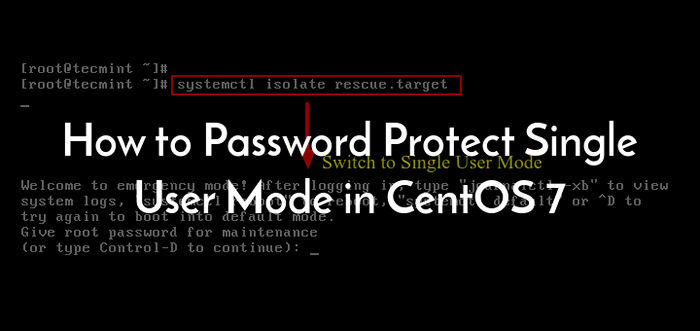
- 2128
- 452
- Pani Janina Cieśla
W jednym z naszych wcześniejszych artykułów opisaliśmy, jak uruchomić się w trybie pojedynczego użytkownika w Centos 7. Jest również znany jako „tryb konserwacji”, Gdzie Linux uruchamia tylko garść usług dla podstawowej funkcjonalności, aby umożliwić jednemu użytkownikowi (zazwyczaj superuser) wykonać określone zadania administracyjne, takie jak używanie FSCK Aby naprawić uszkodzone systemy plików.
W trybie pojedynczego użytkownika system wykonuje KONFEM JEDNOSTKICH Tam, gdzie możesz uruchamiać polecenia bez poświadczeń logowania (nazwa użytkownika i hasło), lądujesz prosto w ograniczonej powładzie z dostępem do całego systemu plików.
Jest to masywna dziura bezpieczeństwa, ponieważ daje intruzom bezpośredni dostęp do powłoki (i możliwy dostęp do całego systemu plików). Dlatego ważne jest, aby hasło chronić tryb pojedynczego użytkownika Centos 7 Jak wyjaśniono poniżej.
W Centos/Rhel 7, ratunek I cele awaryjne (które również są tryby jednoosobowe) są domyślnie chronione hasłem.
Na przykład, gdy próbujesz zmienić cel (RunLevel) przez Systemd Do ratunek.cel (Również nagły wypadek.cel), zostaniesz poproszony o hasło roota, jak pokazano na poniższym zrzucie ekranu.
# SystemCtl izolat ratunek.Target lub # SystemCtl izoluj awaryjny.cel
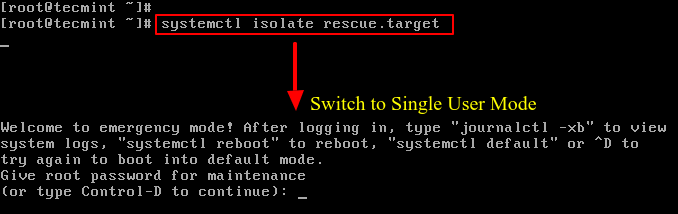 Tryb pojedynczego użytkownika w Centos 7
Tryb pojedynczego użytkownika w Centos 7 Jeśli jednak intruz ma fizyczny dostęp do serwera, może wybrać jądro do uruchamiania z menu GRUB, naciskając mi Klucz do edycji pierwszej opcji rozruchu.
Na linii jądra, która zaczyna się od „Linux16”, On/ona może zmienić argument ro Do „RW init =/sysroot/bin/sh” i uruchom w trybie pojedynczego użytkownika Centos 7 bez systemu z prośbą o hasło root, nawet jeśli linia Single =/sbin/sushell jest zmieniany na Single =/sbin/sulogin w pliku /etc/sysconfig/init.
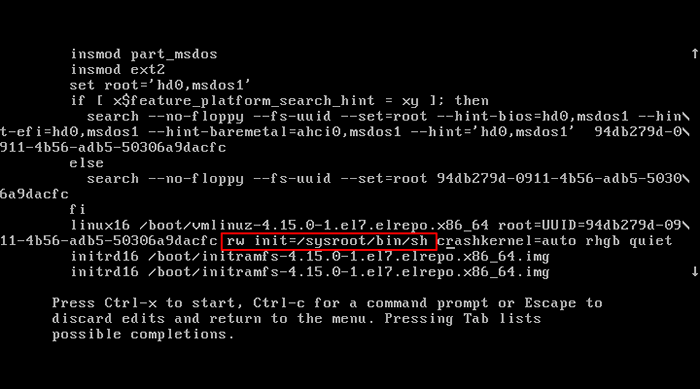 Zmień opcje rozruchu Centos
Zmień opcje rozruchu Centos Tak więc jedyny sposób, aby hasło chronić tryb pojedynczego użytkownika Centos 7 jest chronić Gruba za pomocą hasła za pomocą następujących instrukcji.
Jak hasło chronić Grub w Centos 7
Najpierw utwórz mocne szyfrowane hasło za pomocą Grub2-SetPassword użyteczność, jak pokazano.
# Grub2-SetPassword
 Utwórz zaszyfrowane hasło dla Grub
Utwórz zaszyfrowane hasło dla Grub Haszysz dla hasła jest przechowywane w /boot/grub2/użytkownik.CFG i użytkownik i.mi."źródło" jest zdefiniowany w /boot/grub2/grub.CFG Plik, możesz wyświetlić hasło za pomocą polecenia CAT, jak pokazano.
# cat/boot/grub2/użytkownik.CFG
 Hasło grubowe
Hasło grubowe Teraz otwarte /boot/grub2/grub.CFG Plik i wyszukaj wpis rozruchu, który chcesz chronić hasło, zaczyna MenuEntry. Po zlokalizowaniu wpisu usuń --nieograniczony parametr z niego.
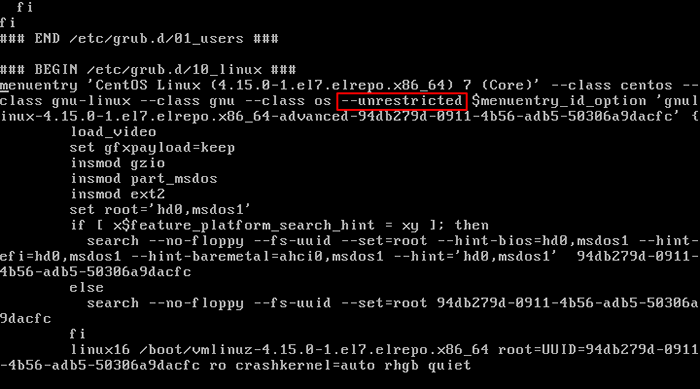 Hasło chronić Grub w Centos 7
Hasło chronić Grub w Centos 7 Zapisz plik i zamknij, teraz spróbuj ponowne uruchomienie System Centos 7 i zmodyfikuj wpisy rozruchowe, naciskając mi klucz, zostaniesz poproszony o podanie poświadczeń, jak pokazano.
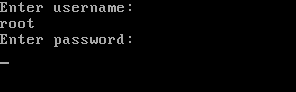 Grub chroniony hasłem
Grub chroniony hasłem 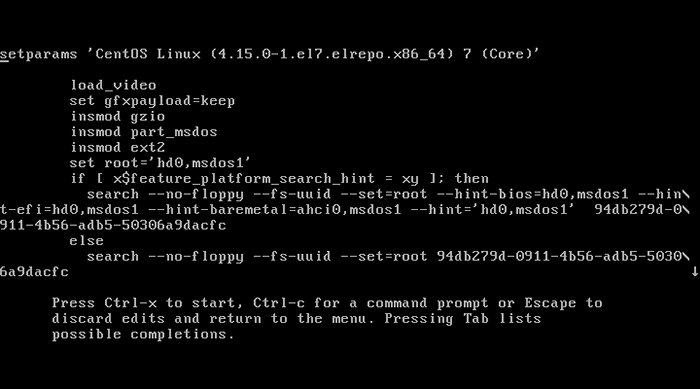 Konfiguracja rozruchu Centos 7
Konfiguracja rozruchu Centos 7 Otóż to. Udało Ci się chronić hasło Centos 7 Grub-Menu.
- « Kakoune, lepszy edytor kodu, mocno zainspirowany przez VIM
- Jak zmienić czcionki konsoli na serwerze Ubuntu »

